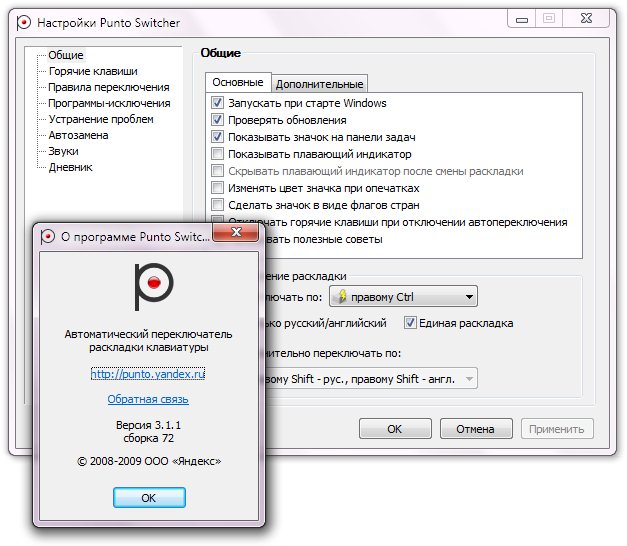





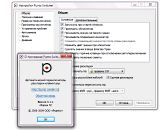



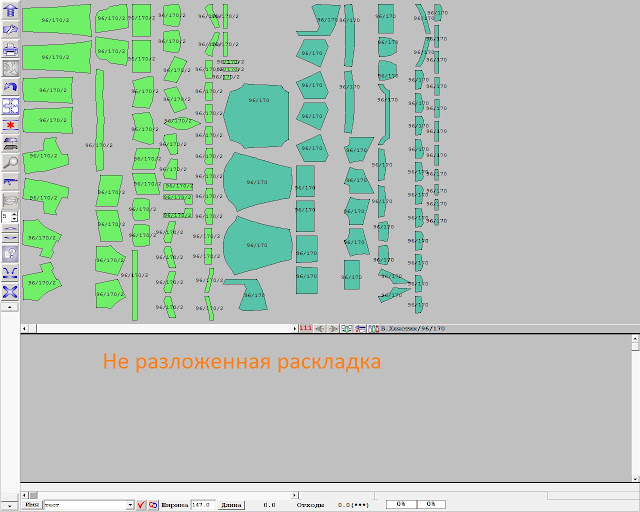
 Рейтинг: 4.2/5.0 (1907 проголосовавших)
Рейтинг: 4.2/5.0 (1907 проголосовавших)Категория: Windows: Перекодировщики
автор: needman | 7-08-2014, 10:31 | Просмотров: 24364
Ну что-же снова здравствуйте. Возможно вы догадались по заголовку о чем пойдет речь. Да, именно о том, как сделать автоматическое переключение раскладки языка клавиатуры. Возможно вы помните, что в недавней статье мы подробно рассматривали вопрос о смене раскладки клавиатуры комбинацией горячих клавиш. Но, считали-ли Вы сколько в сутки Вы печатаете символов и слов на компьютерной клавиатуре и бывает очень не приятно когда поднимаете глаза и ведите подобную картину :
" Привет пойдем сходим сегодня в кинотеатр KinoFresh? nfv bltn jnkbxysq abkmv. "
Всем знакомая ситуация? И приходится заново перепечатывать текст, вроде мелочь, а не приятно. А все из-за того, что вовремя забыли переключить язык. Так давайте поговорим о том, как настроить автоматическое переключение языка клавиатуры.
Да, в наше время, когда автоматизируется практически любой процесс, даже связанный с финансами, сделать автоматическим смену языка не составит никаких проблем. Так вот, и поговорим о том, как это сделать, конечно-же придется устанавливать дополнительный софт под названием Punto Switcher от известной компании Yandex, так как стандартными средствами Windows 7 или 8 этого сделать невозможно. Скачать ее можно на нашем сайте по прямой ссылке абсолютно бесплатно и всегда свежая версия.
Так вот, после того, как вы скачаете и установите данную программу, у Вас в панели задач появится еще одна иконка:
Она, так-же как и стандартная языковая панель оповещает Вас о раскладке клавиатуры, а при необходимости автоматически переключает раскладку сопровождая этот процесс характерным звуковым сигналом. В программе, так же есть возможность переключить раскладку вручную. Все это и многое другое, Вы можете дополнительно настроить в программе, в том числе и правила переключения языка, программы исключения, где не нужно автоматическое переключение раскладки клавиатуры:
Как отключить автоматическое переключение языка
После того, как вы скачали и установили программу, по умолчанию включено "Автопереключение" - это значит что программа будет сама менять раскладку при необходимости. Но, иногда оно нам совсем не нужно, допустим в некоторых программах. В этом случае можно легко выключить эту функцию. для этого, в панели задач жмем по значку правой кнопкой мыши и убираем галочку:
С данной программой, можно будет печатать текст не задумываясь о том, переключили Вы язык или нет, ведь она все сделает за вас! Интерфес предельно прост, удобен и понятен, и думаю, что проблем с ним не возникнет, но если все же они вдруг случатся, то обязательно отвечу на все Ваши вопросы в комментариях к данной статье.
Скачать Punto Switcher бесплатно
Xfcnj kb e Dfc ,sdftn nfrjt d yfgbcfybb cjj,otybq& Часто ли у Вас бывает такое в написании сообщений? Особенно актуально когда Вы набираете методом вслепую. Когда не смотря в монитор Вы наклоняетесь над клавиатурой и набираете смотря только в неё, затем смотрите на экран чтобы увидеть что получилось и. На экране вместо русских взаимосвязанных слов какая абракадабра из английских букв. Кто то чертыхается, кто то злиться, кто то молча это воспринимает. Но в любом случае за этим следует удаление набранного текста, переключение раскладки клавиатуры и набор текста снова. Именно для таких случаев и написали умные дядьки разные переключатели клавиатуры.
Хотел я написать об одном, самом популярном, но затем посмотрел в интернете на конкурентов и отзывы и решил сделать кратенький обзор всех переключателей раскладки клавиатуры.
Хотя слово "Всех" слишком громко, всего я нашел четыре программ подобного класса которым стоит уделить внимание. Было больше, но сайты позакрывались и скачать нет возможности.
Итак, меньше слов - больше дела!
1) punto switcher - самая популярная и доступная и бесплатная и вообще самая самая ![]()
Но это только для начала.
Преимущества punto switcher :
- Бесплатная
- Есть русский язык
- Автоматически переключает язык раскладки
- Есть множество настроек под себя
Более подробно Вы можете почитать на официальном сайте программы, а так же скачать её.
Недостатки punto switcher :
- Вездесущий яндекс (а именно он выкупил эту программу года 3 назад) как обычно сует свои тулбары и домашние страницы при установке. Можно конечно не соглашаться со всеми этими надоедливыми предложениями об установке, но факт остается фактом. Если Вы будете постоянно нажимать Далее Далее Далее, то в итоге программу установите и в добавок кучу всяких "плюшек" яндекса. Лично для меня это не нужно и поэтому я считаю это недостатком. Яндекс и так популярен, так зачем пихать то себя всюду.
- Некоторые особо маниакальные личности утверждают что яндекс с помощью неё отслеживает Ваши нажатия и собирает их себе куда-то. Может кому то покажется бредом, но если уж даже Google с помощью своего браузера хваленого делает то же самое, то. думайте сами.
- Вследствие того, что он особо популярен в пользовательской среде, всякого рода нехорошие люди именующие себя "хакерами" всячески взламывают её и получают доступ к тому, что Вы набираете на клавиатуре. Особенно это касается паролей. (после этого я её и удалил).
- Ее перехват порой заставляет убивать её в процессах. Она интегрируется таким образом, что если она у Вас запущена и Вы захотели поиграть, то она будет только Вам мешать. Мой пример - я иногда играю в CS 1.6. при заходе я забываю что у меня запущена прога эта и в итоге она думает что когда я "хожу" в игре, то я будто набираю текст и она всячески старается его "переключить" что в итоге заставляет меня либо стоять просто либо тормозить на бегу либо ещё как.
- После удаления стандартным способом она всё равно "висит" в системе и отслеживает Ваши нажатия. Порой спасает только переустановка системы.
2) Arum Switcher альтернатива предыдущему переключателю. Отличается (как и любые программы) интерфейсом и рядом своих примочек.
Преимущества Arum Switcher :
- Бесплатная
- Есть русский язык
- Есть множество настроек под себя
Более подробно Вы можете почитать на официальном сайте программы, а так же скачать её.
Недостатки Arum Switcher :
- Переключает только при нажатии комбинаций клавиш
3) Orfo Switcher теперь же она называется Виртуальный ассистент. Выкупили какие то засранцы нехорошие люди и сделали платной.
Недостатки Orfo Switcher :
- Платная (20$ или 35$)
4) Keyboard Ninja популярная этак лет 5 назад, но конкуренты задавили.
 Безопасность
Безопасность
 Вебмастеру
Вебмастеру
Основным назначением программы Punto Switcher является автоматическая смена раскладки клавиатуры с английского на русский (и наоборот), когда набор выполняется не на том языке что требуется. Данный процесс постоянно контролируется при помощи встроенного словаря, который содержит достаточно большое количество наиболее часто используемых фраз. Таким образом, набирая на клавиатуре текст, можно больше не беспокоиться о том, что его придется переписывать заново, программа Punto Switcher все конвертирует автоматически. Однако, если по каким то причинам сие не происходит, можно воспользоваться встроенным транслитератором, который за доли секунды приведет набранный текст в читабельный вид.
Возможности программы Punto Switcher:Как часто, забыв переключить раскладку клавиатуры, многие пользователи набирают большой объем текста, не смотря на экран монитора. Ведь глаза заняты более важным делом. Они отыскивают нужные клавиши на клавиатуре, стараясь как можно быстрее набрать необходимые слова. Увиденный результат на экране заставит любого пользователя задуматься над установкой программного обеспечения, которое способно контролировать ввод текста и в случае его неправильного ввода - производить визуальное и звуковое оповещение, а в идеале - самостоятельно исправлять ошибку и производить переключение между языками. Темой данной статьи является переключатель клавиатуры, а также обзор достойных для установки программ, способных решить задачи пользователей.
На вершине славыПереключатель клавиатуры Punto Switcher считается самым популярным среди аналогов. Это факт. Ведь, как известно, программу несколько лет назад выкупил российский поисковик «Яндекс», поэтому любой русскоговорящий человек попал под влияние скрытой и открытой рекламы лучшего в мире переключателя клавиатуры. Самое важное преимущество программы Punto Switcher – это её бесплатность. Функционал переключателя клавиатуры впечатляет.
Судя по многочисленным отзывам пользователей, наряду с достоинствами у программы есть и множество недостатков, из-за которых очень часто она удаляется и заменяется альтернативной. Понятно, что разработчики постоянно следят за такими отзывами и стараются исправить ошибки, но очень часто появляются новые проблемы.
Вряд ли автор популярной программы Punto Switcher и малоизвестного детища Keyboard Ninja в начале XXI века догадывался, что выгодно проданный проект, который претерпит множество изменений за десятилетия, станет аналогом позабытого в 2003 году развлекательного программного обеспечения. А так и случилось. Если провести тестирование и сравнение этих двух программ, обнаружится, что за одно десятилетие в популярной и любимой многими пользователями программе Punto Switcher не появилось ничего нового и совершенного. Лишь правил стало больше и словари пополнились.
Осталось определить для себя, что лучше, переключатель клавиатуры для Windows 8, который постоянно рекламируется известным поисковиком и требует в своей работе много системных ресурсов, или небольшая утилита, способная выполнять круг тех же поставленных задач. Пусть иногда программа и требует вмешательства пользователя.
Программа, созданная навечноБесплатный переключатель языка клавиатуры Keyboard Ninja, созданный российскими программистами-любителями, неизвестен широкому кругу пользователей. Он нигде не рекламируется и найти его в обзорах не просто. Но он есть и довольно популярен среди администраторов и программистов.
Он честно выполняет свое прямое назначение – переключает раскладку клавиатуры, когда нужно, не затрагивая программный код, который так любит изменять известный Punto Switcher. Никакой назойливой рекламы и советов. Используется малый объем системных ресурсов и нет проблем в совместной работе с другими приложениями. Очень жаль, что проект не поддерживается, новым пользователям часто приходится самостоятельно создавать правила и пополнять словарь при работе с Keyboard Ninja.
Утилита «2 в 1»Переключатель клавиатуры ещё одного российского разработчика заслуживает внимание пользователей. Приложение Orfo Switcher позиционируется как утилита для проверки текста на наличие ошибок, а также в виде приятного бонуса есть возможность автоматического переключения раскладки клавиатуры. Принцип действия программы немного отличается от аналогов.
В программе встроено несколько словарей, с которыми при вводе сравнивается слово. Если оно есть в словаре - ввод правильный, иначе срабатывает переключатель языка клавиатуры. Видимо, у разработчика дела шли не очень хорошо, раз он, бесплатно распространяя свой продукт, собирал пожертвования от пользователей на добровольной основе.
В конечном результате проект разделился на два направления. Orfo Switcher существует как приложение, доступное к скачиванию с бесплатным пользованием без технической поддержки. И проект VirtAssist требует оплаты за пользование утилитой.
Альтернатива с приятным дополнениемАвтоматический переключатель клавиатуры под названием «Anetto Раскладка» подойдет тем пользователям, которые случайно нажимают кнопку «Caps Lock». Больше не нужно заново переписывать текст, набранный с неправильно установленным регистром букв. Как и предыдущие программы, утилита умеет самостоятельно определять неправильный ввод букв и слов. Автоматически исправив ошибку, приложение сменит раскладку клавиатуры на нужный язык и оповестит о своем действии пользователя звуковым сигналом.
Полная бесплатность приложения, простота установки и использования, возможность тонкой настройки и дополнительный функционал должны привлечь внимание многих пользователей к этой программе. Недостаток в этой программе один, но для многих владельцев современных компьютеров он существенный. Приложение не работает на 64-битных системах, а в режиме совместимости выдает сообщение о некорректности данных и завершает собственный процесс.
«Полуавтомат» на службе у пользователейИнтересный переключатель клавиатуры для Windows 7 предлагает утилита Arum Switcher. Не стоит ждать от неё чего-то сверхъестественного, да и внешний вид её выглядит как-то по-детски. Она заинтересует тех пользователей, которые не желают, чтобы компьютер самостоятельно изменял раскладку клавиатуры по своему усмотрению.
Программа Arum Switcher постоянно следит и запоминает введенный пользователем текст. И лишь по желанию владельца компьютера, который обнаружит, что осуществляет неправильный ввод, программа может переключить язык и исправить неверно введенный ранее текст. Причем пользователю для подачи сигнала программе нужно нажать нужную комбинацию клавиш. То есть это не автоматический переключатель USB-клавиатуры.
Также с помощью этой программы пользователю не составит труда переназначить кнопки управления для смены раскладки языка. Такое решение понравится владельцам игровых клавиатур, на которых управляющие кнопки находятся далеко друг от друга и их не всегда удается зажать пальцами одной руки.
Владельцам Mac OS XВладельцы продукции Apple не остались без внимания. Для них существует бесплатный автоматический переключатель клавиатуры под названием RuSwitcher. Программа работает в фоновом режиме. Отслеживает ввод информации пользователем с клавиатуры. В случае обнаружения несоответствия подает звуковой сигнал, исправляет ошибку и изменяет раскладку клавиатуры.
Если произвести сравнение, можно обнаружить, что внешний вид и функциональные возможности очень напоминают популярную среди владельцев Windows программу Punto Switcher. Помимо автоматического режима, пользователю предоставляется возможность самостоятельно производить переключение с помощью нажатия кнопок на клавиатуре, заданных раннее. Владельцам ноутбуков это приложение точно придется по душе. Ведь разработчик сделал возможным участие служебной кнопки «Fn» в смене раскладки, что сказалось на удобстве использования переключения.
Открытые операционные системыЕсть переключатель клавиатуры и для людей, работающих с ОС Linux и Unix. Называется он X Neural Switcher. И тут не обошлось без русских разработчиков, которые создали в своем роде шедевр. Приложение настолько стало востребованным, что было размещено во всех популярных репозиториях и доступно для скачивания под именем Xneur.
Помимо автоматического режима, программа может работать и с ручным переключением. Соответственно, назначение активных кнопок пользователь выбирает самостоятельно. Особенностью данной программы является возможность установки двумя способами – графическим и консольным.
Для работы графического режима требуется наличие визуального интерфейса «X Window», под него создано удобное меню управления. Пользователям, работающим в консоли, нужно лишь запустить «demon» и настроить его конфигурационный файл.
Самая популярная система не осталась без вниманияОчень сложно найти переключатель клавиатуры для Windows 7, ведь, кроме раскрученного приложения Punto Switcher, в сети мало информации по альтернативным программам. Совсем наоборот дела обстоят у самой популярной операционной системы в мире – Android. Ведь, как известно, многие пользователи используют внешнюю клавиатуру, подключенную к планшету или мобильному телефону с широким экраном. Естественно, проблема переключения языка возникает и у них.
Выбор бесплатных приложений с огромным количеством дополнительных возможностей настолько велик, что на тестирование всех программ может уйти не один день. Судя по отзывам многих владельцев, внимание заслуживают несколько достойных приложений. Одно из них называется SmartKeyboard, которое работает только механическим способом, после нажатия определенной комбинации пользователем, настроенной раннее.
А вот External Keyboard Helper Pro умеет работать в автоматическом режиме и чем-то отдаленно напоминает самое популярное приложение под Windows. Помимо функций переключения, программа для Android умеет переназначать кнопки на внешней клавиатуре.
Теория о нарушении собственной безопасностиПусть это выглядит как паранойя, но что можно сказать о любом приложении, которое следит за каждым нажатием клавиш с клавиатуры и имеет постоянную связь с собственным сервером в сети Интернет? А с учетом того, что любой переключатель раскладки клавиатуры имеет немалый размер по отношению к небольшому функционалу самой программы, вполне реально наличие скрытых возможностей.
Разобравшись в том, какие автоматические и механические переключатели клавиатуры доступны к установке, мы упустили один важный фактор. Любое программное обеспечение нужно брать только на сайте разработчика. Это касается как платных программ, так и бесплатных. Скачивая программное обеспечение с альтернативных и малоизвестных источников, владелец компьютера подвергает себя риску стать жертвой мошенников.
Пользователю решать, облегчать себе работу за компьютером, устанавливая автоматический переключатель раскладки клавиатуры, или нет, но главное, помнить, что не всегда лень – двигатель прогресса. Иногда достаточно одной внимательности для решения целого ряда проблем. А с другой стороны, глупости паранойи превратили людей в консерваторов, не давая им развиваться и шагать в ногу со временем. В любом случае каждый выбирает себе собственный путь.
Вспомните такие случаи из вашей жизни — вы открываете браузер, и, глядя на клавиатуру, начинаете печатать в адресной строке название сайта, на который вы хотите попасть — «www.», поднимаете глаза — и видите, что из-за включённой русской раскладки клавиатуры у вас в адресной строке браузера напечаталось несуразное «цццю». И ладно, если вы напечатали только «цццю», а ведь бывают случаи, когда полностью напечатаешь название сайта — и только потом увидишь, что напечатал его на русском языке. Знакомая ситуация? Поборов чувство мимолётной досады, стираем эту строчку, переключаем клавиатуру на английскую раскладку и печатаем уже правильно — www.kompum.ru 
Или вы пишете сообщение кому-то из своих друзей в контакте, одноклассниках или в ICQ — и вместо обычного «Привет, как дела?» получается «Ghbdtn? rfr ltkf&». И как было бы здорово, если бы при печатании компьютер «понимал», на каком языке вы пишете слово, и сразу же переключал клавиатуру на нужную вам раскладку, если вы печатаете неправильно.
К счастью, и спасибо Яндексу, теперь такая программа есть, и она полностью бесплатная — это автоматический переключатель клавиатуры Punto Switcher. Принцип работы программы довольно прост — она сверяет набираемое вами слово со словарями, заложенными в программе, и если в процессе сверки ей кажется, что вы набираете что-то несуразное в той раскладке, которая включена в данный момент, но при этом находит в своём словаре какое-либо слово, которое имеет смысл при том же наборе, на в другой раскладке — она автоматически переключает раскладку на другую, а также сразу переводит в правильную, на её взгляд, раскладку, набираемое вами слово. Самый простой пример — вы не заметили, что у вас включена английская раскладка, и начали набирать слово «Привет», а вместо этого у вас получается «Ghbdtn». Программа при вашем наборе автоматически видит, что никакого слова «Ghbdtn» в английском словаре нет, зато есть слово «Привет» в русском словаре. Punto Switcher понимает, что вы ошиблись в раскладке клавиатуры, сразу же переключает её вместо вас на русский язык, а заодно переводит ваш набираемый «Ghbdtn» в нормальное слово «Привет». Удобно, не так ли?
Самую свежую и последнюю версию этой программы я рекомендую скачивать с официального сайта этой программы:
После перехода на сайт нажимаем большую жёлтую кнопку «Скачать» и сохраняем на своём компьютере последнюю версию этой программы.
Запускаем скачанный файл, и начинается установка программы:
Через кнопку «Обзор» вы можете выбрать место, куда будет установлена программа, но я рекомендую оставить всё по умолчанию. Нажимаем «Далее», нам предлагают установить различные элементы Яндекса:
Здесь вы можете поступить по вашему усмотрению, и если вам необходимы указанные элементы Яндекса, то можете оставить галочки как есть. Если же вам нужна только программа Punto Switcher, а остальное вам пока не нужно, то просто снимите все галочки, указанные на скриншоте выше.
Нажимаем «Далее», происходит установка программы:
После окончания установки видим сообщение, что установка прошла успешно, снимаем галочку с пункта «Что нового в этой версии», и нажимаем кнопку «Готово»:
После этого программа будет запущена, и у вас в правом нижнем углу экрана возле часов появится значок программы Punto Switcher — «Ru» или «En».
Теперь ваш компьютер умеет переключать раскладку клавиатуры сам, когда «понимает», что вы печатаете слова не на том языке. Попробуйте, включив русский язык, напечатать в адресной строке браузера «ццц» — данное буквосочетание автоматически будете переведено в «www». То же самое и с русским языком — попробуйте набрать слово «Привет» в английской раскладке — программа автоматически переведёт это слово в русскую раскладку.
При исправлении слова программа издаёт характерный щелчок — если вы его слышите, значит, программа уже перевела печатаемое вами слово на другой язык.
В программе достаточно много удобных настроек, и прочитать полное руководство по ним вы можете в меню «Справка», которое вызывается щёлчком правой кнопкой мышки на значке программы. Я же расскажу вам о самых необходимых настройках, и удобных «горячих» клавишах этой программы. Мы уже обсуждали горячие клавиши Windows в предыдущей статье. и после установки Punto Switcher добавляет ещё несколько удобных сочетаний клавиш в наш арсенал.
Щёлкаем правой кнопной мышки по значку Punto Switcher, который показан на предыдущем скриншоте — и видим меню программы:
Самое верхнее меню — «Настройки» — позволяет войти в расширенные настройки программы и настроить её под себя. Два последующих меню, напротив которых стоят галочки — «Автопереключение» и «Звуковые эффекты» — позволяют быстро отключить автоматическое переключение раскладки клавиатуры, а также отключить те звуки, которые издаёт программа, когда ей удаётся (или не удаётся) перевести слово в другую раскладку.
Если со звуковыми эффектами каждый пользователь решает для себя, нужны или не нужны ему звуковые подтверждения исправления слов, то уметь отключать автопереключение раскладки надо уметь всегда. Зачем же нужно в некоторых случаях отключать автопереключение? В основном это нужно тогда, когда вы вводите пароль на каких-либо сайтах или программах, поскольку пароль, состоящий из набора английских букв, может быть неправильно понят программой (она просто не найдёт такое сочетание в своём английском словаре) и попытается переключить это слово на русский. Тем самым ваш пароль будет введён неверно, поэтому перед вводом пароля рекомендуется временно отключать Punto Switcher. Либо если вы набираете какую-либо аббревиатуру, которая неизвестна программе, она может также автоматически переключить это слово на другой язык.
Есть три способа не дать программе перевести набираемое слово в другую раскладку:
Бывает иногда такое, что программа автоматически не переключает какое-либо слово, напечатанное не в той раскладке, либо наоборот, переключает в другую раскладку слово, которое переключать не нужно. В этом случае можно помочь программе понять, что этого делать не нужно, простым нажатием на клавишу «Pause/Break » (или эту клавишу иногда называют просто «Break «).
После этого программа автоматически переведёт последнее набранное слово в другую раскладку (если была английская — то в русскую, если была русская — то на английскую).
В заключение я хочу указать вам несколько горячих клавиш Punto Switcher, которые позволяют исправлять большие тексты, набранные неправильно, предварительно выделив их. Обращаю ваше внимание, что все эти комбинации работают с предварительно выделенным текстом в любом текстовом редакторе.
На самом деле то, что я описал выше — это лишь немногое из того, на что способна последняя версия программы Punto Switcher. Я пользуюсь ей уже несколько лет, и с каждой новой версией она становится всё лучше и мощнее, появляются новые возможности, более подробно ознакомиться с которыми вы можете в справке программы. Тем не менее, основной её функционал и сочетания клавиш перечислены в этой статье, и этого вполне достаточно для нормальной работы с программой. Если у вас появятся какие-либо вопросы или вы хотите поделиться своим мнением об использовании этой программы, прошу писать в комментариях.
 Здравствуйте Друзья! В данной статье рассмотрим полезнейшую и значительно упрощающую жизнь программу, автоматический переключатель клавиатуры — Punto Switcher. Данная программа позволяет забыть о переключении раскладок клавиатуры, сделать форматирование и набор текста приятнее и главное — на много быстрее. Обладает огромным количеством настроек благодаря которым возможно приспособить программу под любые требования. О большинстве из них расскажем ниже.
Здравствуйте Друзья! В данной статье рассмотрим полезнейшую и значительно упрощающую жизнь программу, автоматический переключатель клавиатуры — Punto Switcher. Данная программа позволяет забыть о переключении раскладок клавиатуры, сделать форматирование и набор текста приятнее и главное — на много быстрее. Обладает огромным количеством настроек благодаря которым возможно приспособить программу под любые требования. О большинстве из них расскажем ниже.
Структура статьи
1. Установка Punto SwitcherДля установки нажимаем на кнопку ниже. Произойдет скачивание установочного файла размером около 2 МБ.
Запускаете скачанный файл. Снимаете обе «птички», что бы не было стартовой страницы Яндекс и не установились поиск и сервисы (которые накапливаются и могут значительно тормозить работу браузера ). Нажимаем Установить
По завершению установки в области уведомлений появится значок Punto Switcher
Автоматический переключатель клавиатуры Punto Switcher успешно установлен переходим к настройкам.
2. Общие основные настройкиДля того что бы попасть в настройки необходимо нажать правой кнопкой мышки на значке Punto Switcher в области уведомления и выбрать соответствующий пункт
В контекстном меню автоматического переключателя можно не копаясь в настройках отключить Автопереключение и Звуковые эффекты. Это самые часто используемые функции и вынесение их в качестве отдельных пунктов в контекстном меню добавляет пользователю комфорта.
Перед нами откроется Общие настройки и вкладка Основные
Первые 4 «птички» в переключателе раскладки клавиатуры установлены по умолчанию настраиваете по вашему усмотрению. Я ничего не трогал.
Функция Показывать плавающий индикатор позволяет значок Punto Switcher перетаскивать в любую удобную вам область на экране. Его так же можно закреплять при необходимости.
Функция Изменять цвет значка при опечатках делает значок автоматического переключателя в области уведомлений полностью красным, что очень удобно. Так же воспроизводится звуковой сигнал, который сразу обратит ваше внимание на вероятную опечатку в слове.
Полезной является функция Сделать значок в виде флагов стран
Получается более информативно.
При отключении Автопереключения раскладки клавиатуры значок Punto Switcher бледнеет. Для того что бы показывать флаги стран в полную яркость можно воспользоваться одноименной функцией.
Так же очень полезная функция (включенная по умолчанию) это Показывать полезные советы. которая поможет новичку, да и бывалом пользователю, быстрее разобраться с автоматическим переключателем раскладки.
3. Общие дополнительные настройки Punto SwitcherПереходим на вкладку Дополнительные настройки и быстро пройдемся по ним.
Функция Исправлять аббревиатуры. Если вы сделали опечатку в аббревиатуре, например написали «CCCЗ» вместо «СССР», то переключатель клавиатуры поймет вас и поправит на более вероятную аббревиатуру.
В большинстве случаев автоматический переключатель исправит 2-ю заглавную букву в слове при опечатке и выключит клавишу Caps Lock.
Полезнейшей функцией является Следить за буфером обмена. Которая позволяет запоминать до 30 записей скопированных в буфер обмена. Рассмотрим ее ниже.
Для новичков будет полезна функция Показывать всплывающие подсказки и поможет быстрее освоить все тонкости автоматического переключателя.
Если вы часто работаете с текстом (учитесь в школе или ВУЗе например), то функция Запятая по двойному нажатию пробела вам будет помогать чуть ли не в каждом предложении.
Остальные функции переключателя клавиатуры понятны.
Внизу этого окошка вы можете настроить по каким клавишам будет происходить переключение раскладки.
Вариантов много, есть из чего выбрать. Но! С установкой автоматического переключателя клавиатуры у меня отпала какая либо необходимость переключать языки. Эти функции у меня отключены. Начинаешь писать в любой раскладке, Punto Switcher поправит.
4. Горячие клавиши и Правила переключенияПервые 4 действия с назначенными по умолчанию горячими клавишами для комфортной работы необходимо запомнить или изменить для вашего удобства.
Итак, клавишей Break вы отменяете случайную конвертацию раскладки клавиатуры. Например вы совершили ошибку в слове, переключатель посчитал, что это слово другого языка и автоматически поменял раскладку. При этом вы слышите звуковой сигнал и пока не начали печатать новое слово, клавишей Break, вы можете вернуть раскладку клавиатуры исправив опечатку.
Не менее полезной функцией является изменение раскладки выделенного текста и его регистра.
Интереснейшей функцией переключателя раскладки клавиатуры является Показать историю буфера обмена .
Обычно буфер обмена запоминает всего лишь одну фразу, которую мы можем куда то вставить. С программой Punto Switcher этих фраз может быть до 30, и вы в любой момент может вставить любую из них. Установил для этой функции горячую клавишу «Shift»
До написания этой статьи не пользовался этой функцией.
Правила переключения
В этом окошке вы можете задать свои правила переключения раскладки если переключатель клавиатуры не реагирует на какое-либо слово.
Для добавления нового правила переключения нажимаем на кнопку Добавить…
В открывшемся окошке вводим буквосочетание, задаем условие и способ его обработки. Нажимаем ОК
Таким образом мы можем научить или доучить автоматический переключатель клавиатуры под свои требования.
Punto Switcher имеет возможность предлагать вам новое правило переключения после 2 отмененных переключений. Количество переключений можно настроить. Эту функцию в переключателе раскладок можно отключить полностью, что я и делал пока не начал разбираться с программой.
5. Программы-исключения и устранение проблемПрограммы исключения
В этом разделе вы можете добавить программы-исключения в которых отключается автопереключение раскладки клавиатуры. Например в играх, когда получаются невообразимые комбинации клавиш и Punto Switcher щелкает то туда, та сюда.
Для добавления программы-исключения в переключателе клавиатуры жмем на кнопку Добавить… и либо выбираем из уже запущенных приложений, либо нажимаем кнопку Обзор… и ищем запускаемый программу файл.
С вкладкой По файлу приложения мы разобрались.
Punto Switcher позволяет добавить программу-исключение по заголовку окна. Для этого необходимо перейти на соответствующую вкладку и добавить заголовок окна или его часть. Регистр букв учитывается. Когда окно с совпадающим сочетанием клавиш станет активно переключатель раскладки клавиатуры не будет менять раскладки.
Так же можно добавить программу-исключение указав папку в которой эта программа находится. Данная функция доступна на соответствующей вкладке.
Устранение проблем
При частом редактировании текста переключателе раскладок может «некстати» изменить раскладку. Для избежания этого эффекта можно поставить в соответствующих полях «галочки». Однако, как заявляет производитель, возможно снижение качества переключения.
Для Punto Switcher основными языками являются Русский и Английский. При использовании других языков могут происходить «лишние» переключения раскладок клавиатуры. В этих случаях необходимо обратится к полю Дополнительно .
Функция «Учитывать ввод только в русской и английской раскладках » — позволяет следить за основными раскладками. Как я понимаю, если работать с отличным языком переключения не произойдет.
Функция «Не переключать раскладку по клавишам «Tab» и «Enter» — никогда не использовал ее, но говорят помогает если автоматический переключатель некорректно работает с функцией «Автотекст» в Microsoft Word.
Функция «Не взаимодействовать с программами-исключениями » позволяет не только отключать автопереключение раскладок клавиатуры, но и вообще отключать программу. Пригодится если работать на слабеньком компьютере.
Остальные опции должны быть понятны.
6. Автозамена, звуки, дневник в Punto SwitcherПозволяет автоматически заменять сокращения на полные словосочетания и даже предложения, которые вы добавите.
Для добавления сокращения в переключатель раскладок нажимаем Добавить… В открывшемся окне заполняем поля «Что заменять:» и «На что заменять:».
Функция Запоминать позицию курсора якобы позволяет запоминать положение курсора после замены. Мне не удалось его переместить в другое место как не в конец заменяемой фразы. После испытания пришлось ее отключить, так как слово в квадратных кавычках так же отображалось при замене. Кто разобрался с данной функцией напишите пожалуйста в комментариях.
В правилах автоматического переключателя клавиатуры запрещается использование знаков минус и дефис в функции Автозамена.
В программе Punto Switcher имеется возможность настроить свою звуковую схему: установить любые звуки в формате WAV, включить или отключить имеющиеся.
Для пользователей портативной техники (ноутбуков и нетбуков ) имеется возможность поставить звуки «щелчки» имитирующее нажатие клавиш клавиатуры стационарного компьютера. (Что делать если последний тормозит можно прочитать тут )
Разработчики переключателя клавиатуры предусмотрели использование динамика системного блока в качестве устройства воспроизведения звука при отсутствии иного.
Опция позволяющая автоматически копировать все ваши записи не короче …. слов в блокнот.
Дневник автоматического переключателя выглядит следующим образом. В нем записывается дата, приложение в котором производился набор текста и сам текст.
Емкость дневника не указана.
Удобна функция Не сохранять записи короче …. слов препятствующая попаданию данных авторизации в дневник переключателя клавиатуры.
Для большей безопасности рекомендуется задать пароль, не более 32 символов. Разработчики предупреждают, что никак не смогут восстановить если вы его забудете.
Текстовая информация это хорошо, но видео — еще лучше!
ЗаключениеВ данной статье мы рассмотрели одну из наиболее популярных программ, Автоматический переключатель клавиатуры — Punto Switcher. Программой пользуюсь уже более 7-8 лет и только сейчас добрался до более серьезного изучения. Переключатель клавиатуры прост в освоении и приводит к значительной экономии времени при работе с текстом. Особенно хочется отметить возможность использования буфера обмена на 30 записей. С его помощью становится сильно проще повседневная работа за компьютером.
Если у вас есть опыт работы с этой программой просьба поделиться в комментариях. Всем будет интересно.
Благодарю за то, что поделились статьей в социальных сетях. Всего Вам Доброго!